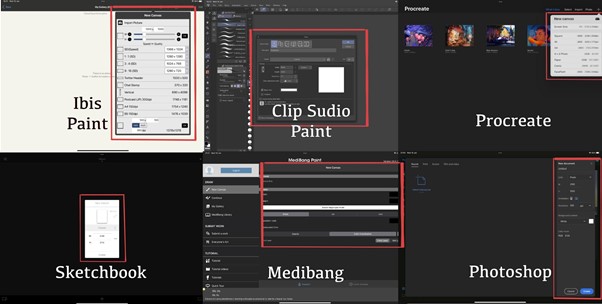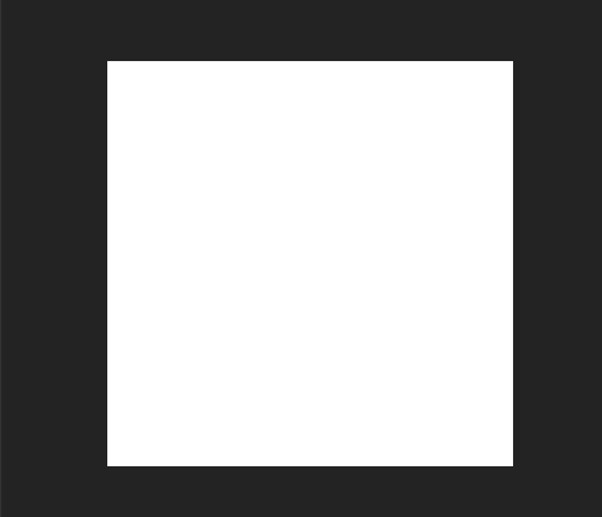L’art numérique n’est pas nouveau, mais il n’a pas toujours été accessible à tous. Autrefois, il fallait maîtriser des logiciels complexes et posséder des tablettes graphiques coûteuses pour créer de l’art numérique. Les connaissances étaient également réservées à une élite restreinte.
Au fil des années, l’art numérique s’est ouvert aux artistes. Les tablettes graphiques sont devenues plus abordables et de nombreux tutoriels ont fait leur apparition sur Internet pour apprendre des logiciels comme Photoshop ou Illustrator. Néanmoins, il était encore difficile d’apprendre seul.
De nos jours, l’art numérique est partout sur Internet. Il est rare de ne pas avoir vu une œuvre d’art numérique ou d’utiliser des ressources numériques dans notre vie quotidienne. Il existe de nombreux cours en ligne et tutoriels gratuits pour vous initier à l’art numérique.
Des logiciels conviviaux comme Procreate et Autodesk Sketchbook ne nécessitent même pas de tutoriels. De plus, les opportunités pour les artistes numériques se sont multipliées grâce au travail à distance. Les réseaux sociaux permettent également de promouvoir et de soutenir les œuvres purement numériques.
Nous sommes arrivés au point où tout le monde peut créer de l’art numérique, même avec un simple téléphone.
Cependant, de nombreuses questions subsistent quant aux premiers pas dans cet univers. C’est pourquoi ce guide a été créé. À la fin de cet article, vous saurez exactement comment débuter en art numérique !
Les questions à se poser avant de débuter
Avant de vous lancer dans votre première création numérique, répondons aux questions les plus courantes sur l’art numérique.
Est-il nécessaire de savoir dessiner ?
Non, vous pouvez commencer à apprendre l’art en travaillant directement sur un support numérique. Cependant, si vous avez déjà des compétences en dessin, vous avez une longueur d’avance.Faut-il apprendre ou acheter Photoshop ?
Non, Photoshop est un logiciel professionnel qui peut être complexe pour les débutants. Il est recommandé de commencer avec des logiciels plus conviviaux et moins coûteux. Si vous envisagez de vous professionnaliser, vous pourrez toujours apprendre Photoshop par la suite.Est-il nécessaire d’avoir une tablette graphique ou un iPad ?
Non, vous pouvez commencer à créer de l’art numérique directement depuis votre téléphone en utilisant votre doigt. Cependant, il est recommandé d’avoir un espace de travail plus grand, comme une tablette graphique bon marché ou un iPad mini si vous avez un budget limité.Faut-il posséder un ordinateur portable ?
Vous pouvez commencer à créer de l’art numérique sur votre téléphone si vous le souhaitez. Cependant, si vous envisagez de faire de l’art numérique votre carrière, il est recommandé d’avoir un ordinateur portable et une tablette graphique (ou un iPad).Est-il nécessaire d’avoir un stylet ?
Cette question est délicate. Vous pouvez créer de l’art avec votre doigt sur votre téléphone et certaines personnes réalisent des œuvres incroyables de cette manière. Cependant, un stylet est fortement recommandé pour les débutants, surtout si vous passez ensuite sur une tablette graphique où le stylet est l’outil principal.
Les bases de l’art numérique
Dans cet article, nous aborderons à la fois l’interface tactile et l’interface avec un ordinateur et une tablette graphique.
Les aspects techniques
Avant de commencer notre première création numérique, nous devons nous familiariser avec notre matériel et nos logiciels. Il est important de connaître le système d’exploitation de votre appareil (Windows, Mac, Android, iOS, iPadOS, etc.), car cela influencera les logiciels que vous pourrez utiliser.
Les pilotes sont de petits logiciels qui permettent la communication entre une tablette graphique et le système d’exploitation. Assurez-vous de télécharger les bons pilotes sur le site Web du fabricant de votre tablette graphique. Une fois les pilotes installés correctement, vous n’aurez plus à y toucher pendant longtemps.
Les logiciels de dessin numérique
Passons maintenant aux options logicielles disponibles.
Adobe Photoshop
C’est le logiciel de dessin le plus connu (et le plus cher). Il est orienté vers les professionnels et n’est pas recommandé aux débutants, à moins que vous ne soyez prêt à prendre le temps d’apprendre à l’utiliser.
Disponible sur Windows, Mac et iPadOS.
Clip Studio Paint
Clip Studio Paint est l’un des logiciels de dessin les plus complets. Son apprentissage n’est pas aussi difficile que Photoshop, mais il demande tout de même un certain investissement. Les prix sont également moins élevés que pour Photoshop.
Disponible sur Windows, Mac, iPadOS, iOS (iPhone) et Android (tablettes et téléphones).
Krita
Krita est un logiciel gratuit de niveau professionnel disponible sur la plupart des systèmes d’exploitation. Il est recommandé pour les débutants, bien que son apprentissage puisse demander un peu de temps. Gardez à l’esprit que Krita nécessite beaucoup de RAM, il faudra donc avoir un ordinateur performant.
Paint Tool Sai
Paint Tool Sai est un logiciel très apprécié de la communauté des illustrateurs. Bien qu’il soit considéré comme obsolète, il reste une excellente option pour débuter en art numérique. Il est intuitif et offre des fonctionnalités adaptées aux débutants.
Disponible uniquement sur Windows.
Medibang Paint
Medibang Paint est un autre excellent logiciel de dessin, gratuit et facile à utiliser. Il possède une communauté internationale et propose une version payante à petit prix pour débloquer certaines fonctionnalités spéciales.
Disponible sur Windows, Mac, iPadOS, iOS (iPhone) et Android (tablettes et téléphones).
Sketchbook et Sketchbook Pro
Sketchbook (anciennement Autodesk Sketchbook) est un logiciel de dessin populaire. Il est convivial pour les débutants et offre de nombreux outils et fonctionnalités professionnelles, tout en étant abordable.
Disponible sur Windows, Mac, iPadOS, iOS (iPhone) et Android (tablettes et téléphones).
Procreate
Procreate est une application de dessin exclusive à iOS. Elle est puissante et conviviale pour les débutants. Procreate a connu une popularité croissante et est considérée comme l’une des meilleures applications pour l’art numérique sur iPad.
Disponible uniquement sur iPadOS et iOS (iPhone).
Maintenant que nous avons passé en revue les différentes options logicielles, passons à la pratique.
Premiers pas
Ça y est, nous y sommes enfin ! Jetons un coup d’œil à l’interface de la plupart des logiciels de dessin.
Vous remarquerez l’option “Nouvelle toile”. Les logiciels de dessin offrent différentes tailles de canevas et types d’œuvres, comme des illustrations, des bandes dessinées, des webtoons et des animations.
Sélectionnons “Nouvelle illustration” et choisissons une taille de toile de 2000×2000 pixels. Il est important de choisir la bonne taille pour obtenir une qualité HD sans surcharger votre appareil.
Pour la résolution, demandez-vous si vous comptez imprimer votre œuvre ou la publier en ligne. Une résolution de 300 à 350 dpi est suffisante pour l’impression, tandis que 72 dpi convient à une publication en ligne.
Une fois ces paramètres configurés, vous avez créé votre première toile !
Maintenant, explorons les outils de base pour créer de l’art numérique.
Les pinceaux
Chaque logiciel dispose de pinceaux pour le dessin, l’encrage, la peinture et l’aérographe. Certains logiciels proposent même des pinceaux personnalisés imitant les techniques de peinture traditionnelle. Vous pouvez ajuster la taille et l’opacité des pinceaux.
Tracez quelques lignes sur votre toile pour vous familiariser avec les pinceaux et votre stylet.
La gomme
La gomme est un outil qui efface les pixels de couleur pour les rendre transparents. Tout pinceau peut également être utilisé comme une gomme dans la plupart des logiciels.
L’outil de sélection
Cet outil permet de sélectionner des parties de votre illustration et de les déplacer facilement sur votre toile. Associé à l’outil de transformation, il offre des possibilités de correction et d’amélioration de votre travail.
La pipette
La pipette vous permet de sélectionner n’importe quelle couleur utilisée sur votre toile. Faites attention aux réglages, car certains logiciels permettent de sélectionner les couleurs de l’ensemble ou du calque de travail.
Le sélecteur de couleurs
Le sélecteur de couleurs vous permet de choisir la teinte, la saturation et la valeur des couleurs que vous utilisez. Les options de sélecteur peuvent varier selon les logiciels.
L’outil de remplissage
L’outil de remplissage permet de colorier des zones sélectionnées ou même toute la toile. Il est idéal pour remplir des formes fermées.
L’outil de transformation
L’outil de transformation permet de redimensionner, faire pivoter et inverser votre illustration. Il offre également des options avancées pour la perspective.
L’outil de fusion/correction
Cet outil est utilisé pour mélanger les couleurs et corriger les erreurs. Il fonctionne en ajustant la pression et la taille du pinceau pour créer des détails ou mélanger les couleurs sur toute la toile.
Maintenant que vous connaissez les outils de base, passons aux calques.
Les calques
Les calques sont l’une des notions fondamentales de l’art numérique. Imaginez-les comme des couches de verre empilées les unes sur les autres pour créer une belle peinture. Les calques vous permettent de modifier et d’ajouter des effets spéciaux à votre illustration, grâce aux modes de fusion.
Réaliser une illustration de poisson Koi numérique
Passons à la pratique en réalisant une illustration de poisson Koi. Pour cet exemple, j’ai utilisé Clip Studio Paint.
Voici les étapes :
Créez un fond en remplissant la toile avec une couleur violette douce. Ajoutez des bulles blanches et bleues pour donner l’illusion de l’eau.
Dessinez la silhouette du poisson Koi dans un calque séparé. Utilisez une couleur sombre pour que ce soit visible, mais vous pourrez changer la couleur plus tard.
Dans un autre calque, peignez les taches du poisson Koi avec des tons orange et jaune. Utilisez un pinceau texturé pour imiter les écailles.
Dans un calque séparé, utilisez un bleu subtil en mode “multiplication” pour donner du volume à son corps. Ajoutez les yeux en noir.
Dans un autre calque en mode “ajout”, ajoutez des reflets sur le corps du poisson et les yeux. Dessinez des lignes courbes pour donner l’illusion d’un mouvement d’eau douce.
Enfin, ajoutez une texture de bruit dans un calque séparé pour un effet granuleux (optionnel).
Et voilà ! Vous avez terminé votre illustration de poisson Koi. Félicitations !
L’art numérique est un moyen merveilleux de créer et d’apprendre. Il ouvre de nombreuses possibilités aux artistes. Si vous hésitez à vous lancer, prenez cela comme un signe !
Merci d’avoir lu cet article. À bientôt !